Досить часто виникає необхідність в наявності віддаленого доступу до іншого комп'ютера для того, щоб проводити з ним певні операції, що стосуються його налаштування або ж допомагати користувачеві. Програма для віддаленого доступу Ammyy Admin дозволяє отримувати доступ до файлової системи і програмного забезпечення ПК користувача.
Як підключитися до віддаленого ПК за допомогою Ammyy Admin?
Для підключення до іншого комп'ютера за допомогою програми Ammyy Admin потрібно отримати від абонента ID або ж IP його ПК. Після цього, абонент повинен погодиться на передачу прав доступу адміністратора. У деяких ситуаціях, виникає необхідність мати підключення до ПК, коли користувача за ним немає. Щоб мати таку можливість, необхідно внести деякі налаштування в програмі, инсталлированной на віддаленому персональному комп'ютері. Після вказівки необхідних налаштувань, користувачеві просто досить не вимикати свій комп'ютер, щоб адміністратор міг отримати до нього доступ. Після цього, адміністратор отримує можливість в будь-який йому зручний час підключаться до віддаленого комп'ютера для здійснення необхідних маніпуляцій. Такий метод дуже зручний як для користувача, так і для адміністратора. Адміністратор може при необхідності перезавантажувати комп'ютер.
Розберемо процедуру підключення та налаштування віддаленого доступу за допомогою Ammyy Admin:
- Спершу необхідно інсталювати програму Ammyy Admin на комп'ютер користувача з правами адміністратора;
- Далі запускаємо програму і заходимо в меню "Налаштування";

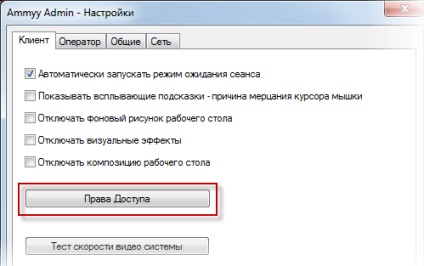
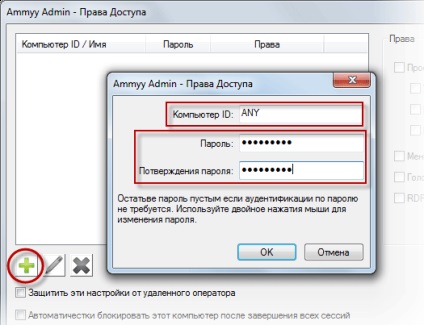


Далі важливо запам'ятати, а краще десь записати ID комп'ютера користувача для отримання до нього доступу.
Крім того, потрібно виконати такі маніпуляції, як:
- Проводиться відключення сплячого режиму ПК. Для цього в Windows потрібно перейти в меню "Пуск" - "Панель управління" - "Електроживлення", потім вибираємо пункт "Налаштування переходу в сплячий режим".
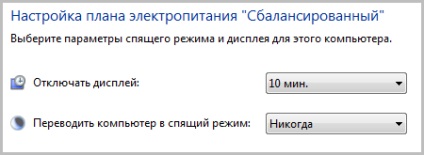
На комп'ютері адміністратора запускаємо програму, після чого в рядку "ID / IP клієнта" вводимо ID користувача і тиснемо кнопку "Підключитися".
У вікні для аутентифікації потрібно ввести пароль, що був придуманий в процесі настройки ПК користувача. Після проведення таких маніпуляцій, адміністратор отримує всі права для одержання віддаленого доступу до ПК користувача.